ИЕ/Едге: садржај је блокиран, неважећи безбедносни сертификат

Ако Мицрософт Едге не открије важећи безбедносни сертификат за веб страницу коју посећујете, блокираће је.
ГоТоМеетинг је свестран алат за видео конференције који ради на свим платформама. Долази са интуитивним интерфејсом који није претрпан. Нуди вам све функције које су вам потребне да угостите или присуствујете састанцима на мрежи. Нажалост, ГоТоМеетинг понекад може престати да ради или избаци различите кодове грешака на екран. Хајде да заронимо и истражимо како можете да поправите неке од најчешћих грешака ГоТоМеетинг-а.
Код грешке 12029 и порука о грешци „Није могуће повезати се“ указују на то да ГоТоМеетинг није могао да се повеже на Интернет.
Да бисте обрисали кеш меморију за прегледање:
Кликните на мени претраживача.
Изаберите Историја .
Затим кликните на Обриши податке прегледања .
Изаберите временски опсег и потврдите избор у пољу за потврду кеш меморије и колачића.
Притисните дугме Обриши податке .
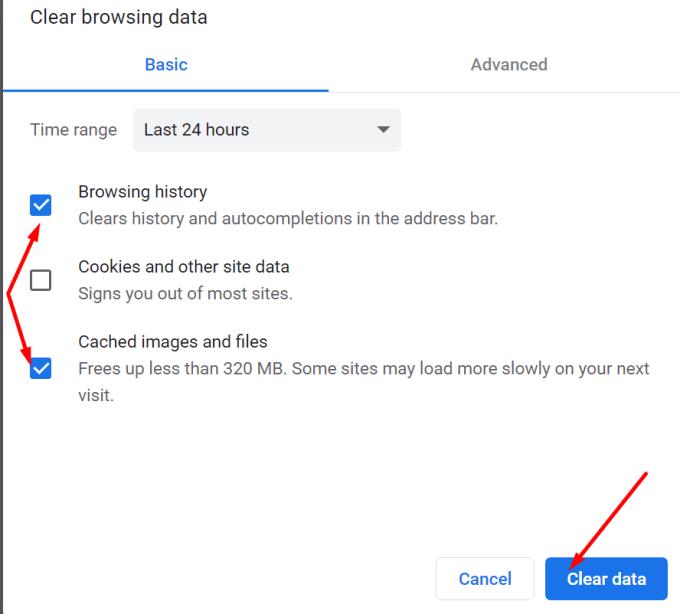
Да бисте ресетовали подешавања:
Унесите Интернет опције у Виндовс траку за претрагу. Притисните ентер.
Кликните на картицу Напредно .
Притисните дугме Ресет под Ресет Интернет Сеттингс.
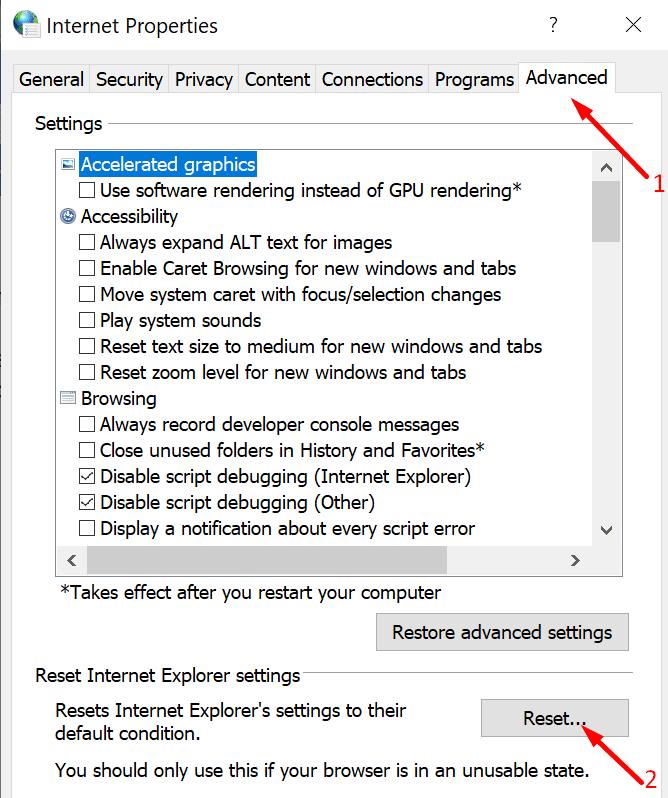
Ваш антивирус и заштитни зид могу спречити ГоТоМеетинг да се повеже на Интернет. Као прво решење, ставите програм на белу листу у подешавањима антивирусног програма и заштитног зида. Поред тога, отворите софтвер заштитног зида и дозволите ЛМИИгнитион.еке да приступи Интернету.
Кораци које треба пратити су различити за сваки антивирусни програм и заштитни зид, па погледајте страницу за подршку вашег алата за даља упутства. Ако се проблем настави, искључите сигурносни софтвер, покрените ГоТоМеетинг и проверите резултате.
Покрените контролну таблу и кликните на Програми .
Затим идите на Програми и функције и изаберите Деинсталирај програм .
Изаберите ГоТоМеетинг и притисните опцију Деинсталирај .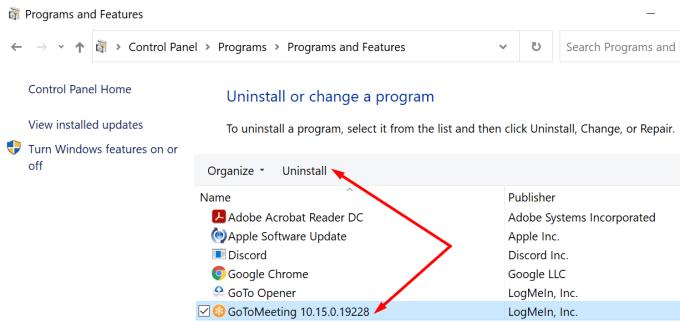
Поново покрените рачунар. Преузмите и поново инсталирајте алат.
Ове грешке указују на то да ваш претраживач није могао да успостави стабилну везу са ГоТоМеетинг серверима.
Идите на Интернет опције и поново кликните на картицу Напредно .
Затим идите на Безбедност и означите поља поред Користи ТЛС 1.0, Користи ТЛС 1.1 и Користи ТЛС 1.2
Сачувајте промене и поново покрените ГоТоМеетинг. Ако проблем и даље постоји, покушајте са другим прегледачем.
Ова грешка се обично јавља приликом покретања или придруживања сесији, а узрокована је проблемима у вези са сигурношћу мреже. Да бисте га решили, идите на подешавања заштитног зида и ГоТоМеетинг на белу листу. Поред тога, деинсталирајте програм и поново га инсталирајте преко МСИ-ја са администраторским правима. За више информација о корацима које треба следити, посетите ГоТоМеетинг страницу за подршку .
Ова грешка се обично појављује на екрану када корисници покушају да започну нови састанак. Да бисте га заобишли, онемогућите проширења прегледача и обришите кеш меморију прегледања . Блокатори огласа и проширења приватности понекад могу покренути овај код грешке. Ако онемогућавање проширења и брисање кеша не успе, пређите на други прегледач и проверите да ли можете да покренете састанак.
ГоТоМеетинг шаље ову поруку о грешци када не успе да конвертује снимак састанка у други видео формат. Да бисте решили овај проблем, откажите конверзију. Након поновног покретања процеса, али овог пута изаберите други формат. Откажите други процес конверзије и вратите се на проблематичан формат. Проверите да ли сада можете да конвертујете свој снимак. Ако проблем и даље постоји, изађите из претварача и поново га покрените.
ГоТоМеетинг понекад може изазвати разне грешке када покушате да се придружите састанку. Или започните сами. Брисање кеша претраживача, поновна инсталација програма и ресетовање мрежних поставки требало би да вам помогну да поправите многе од ових грешака. Да ли сте наишли на неке посебне ГоТоМеетинг грешке које нисмо успели да покријемо у овом водичу? Реците нам више о свом искуству у коментарима испод.
Ако Мицрософт Едге не открије важећи безбедносни сертификат за веб страницу коју посећујете, блокираће је.
Откријте шта Андроид безбедни режим може да уради и како може да помогне вашем Андроид уређају да правилно функционише.
Скипе стално прекидање и поновно повезивање указује да ваша мрежна веза није стабилна или да немате довољно пропусног опсега.
Ако ваш претраживач не може да успостави везу са вашом 1Пассворд десктоп апликацијом, ажурирајте рачунар, затворите 1Пассворд и поново покрените машину.
Ако не можете да шаљете фотографије, видео записе или друге датотеке преко ВхатсАпп-а, формат датотеке можда неће бити подржан. Или би ово могао бити привремени квар.
Ако 1Пассворд не успе да потврди потпис Цхромес кода, обришите кеш претраживача и онемогућите сва проширења прегледача, осим 1Пассворд.
Камера са вашег Андроид уређаја може да престане да ради у било ком тренутку из различитих разлога. Испробајте ове корисне савете да то поправите.
Ако не можете да се пријавите на свој КуицкБоокс налог, користите алтернативни линк за пријаву. Затим додајте КуицкБоокс као поуздану локацију и испразните свој ДНС.
Погледајте како можете да убрзате свој рачунар и коначно га поново убрзате. Добијте савете који су вам потребни да поправите спор рачунар.
Ако је Гбоард насумично престао да ради, принудно затворите апликацију и поново покрените Андроид уређај. Уверите се да је Гбоард подешен као подразумевана тастатура.
Ако 1Пассворд не може да дође до сервера, подесите подешавања претраживача да дозволите све колачиће и ажурирајте верзију свог претраживача.
Тхундербирд понекад може да прикаже грешку која каже да је веза са сервером е-поште ресетована. Онемогућите антивирус да бисте решили проблем.
Да бисте исправили гр��шке у процесу медија на Андроиду, обришите кеш меморију, проверите да ли постоје ажурирања, уклоните СД картицу и проверите да ли је грешка нестала.
Ако користите ОнеНоте за веб, можете да извозите и увезете само датотеке ускладиштене на вашем личном ОнеДриве налогу.
Мицрософт фотографије се понекад могу замрзнути и рушити приликом увоза слика са иПхоне уређаја. Поправка апликације би требало да помогне.
Понекад Цхроме не нуди никакво објашњење зашто преузимање није успело. Али добро вам покажите како да решите проблем.
Постоје два главна разлога зашто ЛастПасс не успева да аутоматски попуни ваше податке за пријаву: или је функција онемогућена или је нешто блокира.
Код грешке ц02901дф указује да је Мицрософт Теамс апликација за десктоп рачунаре наишла на проблем и срушила се. Ова грешка се јавља на Виндовс 10 рачунарима.
Одређене веб локације не подржавају уграђивање УРЛ-а у друге програме или веб локације. Зато их не можете отворити у апликацији Теамс за десктоп рачунаре.
Ако не можете да инсталирате Слацк на Виндовс 10, нешто блокира инсталационе датотеке. То може бити ваш антивирус, заштитни зид или друге апликације.
Гоогле мапе могу да прикажу информације о надморској висини на рачунару и мобилном уређају. Да бисте користили ову функцију, потребно је да омогућите опцију Терен.
Научите корак по корак како да искључите везе на које се може кликнути у Нотепад++ помоћу овог једноставног и брзог водича.
Ослободите се приказивања емисије у Уп Нект на Аппле ТВ+ да бисте своје омиљене емисије чували у тајности од других. Ево корака.
Откријте колико је лако променити слику профила за свој Диснеи+ налог на рачунару и Андроид уређају.
Тражите Мицрософт Теамс алтернативе за комуникацију без напора? Пронађите најбоље алтернативе за Мицрософт тимове за вас у 2023.
Овај пост вам показује како да исечете видео записе помоћу алата уграђених у Мицрософт Виндовс 11.
Ако често чујете популарну реч Цлипцхамп и питате шта је Цлипцхамп, ваша претрага се завршава овде. Ово је најбољи водич за савладавање Цлипцхамп-а.
Са бесплатним снимачем звука можете да правите снимке без инсталирања софтвера треће стране на свој Виндовс 11 рачунар.
Ако желите да креирате запањујуће и привлачне видео записе за било коју сврху, користите најбољи бесплатни софтвер за уређивање видеа за Виндовс 11.
Погледајте савете које можете да користите да бисте своје задатке организовали уз Мицрософт То-До. Ево савета који се лако раде, чак и ако сте почетник.


























